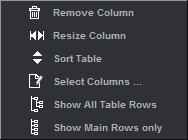
列表窗口有五个不同的标签页。所有标签页采用表格方式为您显示活件信息,并且还有各种通过提供的快捷菜单启动工作流程的方法。
可通过鼠标右击标题栏修改表格的列配置,鼠标右击列表中的一个条目可打开列表特有功能。
如果一个活件中有多个子活件,只有当前选择的子活件的内容会显示在“印张”和“折页”标签页中。“页面列表”、“已分配”和“未分配”标签页与活件有关,显示与整个活件有关的数据。
列表窗口首先用于创建子活件或活件报告,此外还作为浏览器窗口和图形窗口的补充。以表格形式显示诸如格式、纸张尺寸等的参数。
在列表窗口的所有的标签页中,您可以决定显示哪些参数。您也可以显示和隐藏归档层和编辑栏目:
点击参数名称标题栏打开快捷菜单:
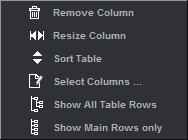
•请您选择“选择表格栏目”。
•您可以用现在显示的表格来设置列表视图。
左列中显示了所有参数,例如“印张”标签页中可以显示的所有参数。带星号的参数无法显示在当前激活的活件中。右边的栏目中是实际显示的参数。
1.在左边栏目中标记您希望的参数,并点击“添加栏目”,参数先在右边栏目中出现,之后显示在列表窗口中。
2.在右边栏目中,您可以使用“方向键”确定参数从左到右的顺序。第一个参数显示在列表窗口的左边。
3.点击“OK”键,退出对话框。
4.与上面截图中的参数设置相应,您可以在列表窗口中看见这些参数,如下图所示:

•使用“添加标记”功能可以定义自己的列,在其中用自己设置的带有占位符的文本标记定义自己信息。见活件(属性) 下的说明。
•您可以在各个标签页中显示不同的参数。下列说明阐述哪些参数会显示在各个标签页中的。
•您可以永久隐藏列表窗口。如果您想要一个更大一点的图形窗口,请关掉“文件 > 预置参数 > 概要”中的“列表窗口”选项。这种设置对于已经打开的活件是无效的。
•对于分版本的活件,可在印张和折页列表中显示“版本名称”和“版本说明”。版本名称和版本说明包含印张上的所有版本。如果这些列与当前活件(不分版本的活件)无关,则在列选择对话框中通过一个 (*) 标识。列中的文本与标记占位符 $[VersionName] 和 $[VersionDescription] 一致。
•对于带印张优化的活件,还可在印张列表中以列的形式显示在“印张优化参数 > 其他设置 > 评估选项卡”下定义的评估标准(见“评估”标签页)。列中会显示状态图标以及百分比值。只会显示评估标准也在本活件中启用的表格列。对于“多 1up”评估标准,显示的列数如同针对多 1up 定义的交货量相关标准。
右击表格中任意条目可在快捷菜单中打开下列功能:
您可以将列表信息(表格)保存为一个 HTML 文件(可以检查)。
您可以在“文件 > 预置参数 > 报告”中设置与文件内容有关的预置参数。见报告 。
此外,在显示的窗口“表格保存为 HTML 文件”中,可以为了更好的显示效果而附加报告文件、报告标记和 GIF 文件(例如公司标志)。
报告头:图像数据:可以将报告标记定义为图像数据的注释。
页脚:可以将报告标记定义为页脚行。
提示:创建简单的 HTML 报告,参阅当 WST 条形码读取器内出现评估问题时创建简单的 Html 报告
将列出信息(表格)保存为 PDF 报告,用于检查和存档
“打印表格……”
在连接的打印机上打印列出的信息(表格)。
“将表格设置传到服务器上”
“将所有表格的表格设置传到服务器上”
新版本中,列表视图的表格设置可从每台 Prinect Signa Station 传到 Prinect Signa Station 服务器和 Prinect Signa Station Gang 服务器。可针对性地上传一个列表视图的表格设置或一次性将所有列表视图的表格设置传给服务器。
这样不再需要直接在 Signa 服务器上设置报告使用的表格设置,而是可在任意工作站设置,然后传给服务器。
如有多台服务器可选,会打开一个对话框用于选择服务器。如只有一台服务器,直接选择该服务器。
选择服务器并按“发送”按钮后,表格配置会传给服务器,然后,服务器可用该表格配置。
将表格设置传给服务器的前提是,Prinect Signa Station 服务器和 Prinect Signa Station 位于同一个工作区。